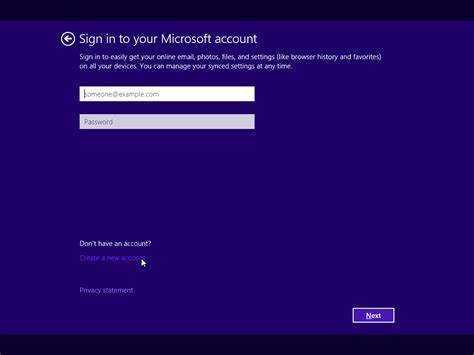
সারার একটি দ্বিধা ছিল: তাকে ব্যবহার করুন Microsoft অ্যাকাউন্ট তার Windows 10 ল্যাপটপ সেট আপ করতে এবং তার গোপনীয়তাকে ঝুঁকিতে ফেলতে, অথবা একটি বিকল্প খুঁজে বের করতে। তিনি পরবর্তীটির সাথে যাওয়ার সিদ্ধান্ত নিয়েছিলেন এবং মাইক্রোসফ্ট অ্যাকাউন্ট ছাড়াই উইন্ডোজ 10 সেট আপ করার উপায় অনুসন্ধান করেছিলেন। এবং, দেখুন এবং দেখুন, তিনি একটি সমাধান খুঁজে পেয়েছেন!
সে একটি তৈরি করেছে স্থানীয় অ্যাকাউন্ট ইনস্টলেশন প্রক্রিয়া চলাকালীন, শুধুমাত্র মৌলিক তথ্য যেমন তার নাম এবং একটি শক্তিশালী পাসওয়ার্ড প্রদান করে। সেটআপ সম্পূর্ণ করার পর, সারাহ কোনো Microsoft অ্যাকাউন্ট প্রম্পট ছাড়াই Windows 10 ব্যবহার করতে পারতেন। যদিও এর অর্থ ওয়ানড্রাইভ বা ডিভাইস জুড়ে সিঙ্ক করার মতো নির্দিষ্ট মাইক্রোসফ্ট পরিষেবাগুলিতে কোনও অ্যাক্সেস নেই, তবে তার কাছে থাকা গোপনীয়তা এবং নিয়ন্ত্রণের মূল্য ছিল।
অন্যদিকে, একটি মাইক্রোসফ্ট অ্যাকাউন্ট ব্যবহার করাও উপকারী হতে পারে। এটি অন্যান্য মাইক্রোসফ্ট পণ্যগুলির সাথে সহজে একীকরণের পাশাপাশি ক্লাউড-ভিত্তিক পরিষেবাগুলিতে অ্যাক্সেসের অনুমতি দেয়। শেষ পর্যন্ত, এটি সারার উপর নির্ভর করে যে তার জন্য কোনটি সবচেয়ে ভাল কাজ করে।
কেন একটি মাইক্রোসফ্ট অ্যাকাউন্ট ছাড়া উইন্ডোজ 10 সেট আপ?
আপনার কম্পিউটারে আরো নিয়ন্ত্রণ এবং গোপনীয়তা চান? একটি মাইক্রোসফ্ট অ্যাকাউন্ট ছাড়াই উইন্ডোজ 10 সেট আপ করার উপায়! মাইক্রোসফ্টের সাথে কোনও ব্যক্তিগত তথ্য ভাগ করা নেই, সেটিংস সিঙ্ক করা হয়নি এবং অতিরিক্ত পাসওয়ার্ড মনে রাখার দরকার নেই৷
ই-ট্রেড লগইন
এছাড়াও, আপনি আপনার পিসির জন্য একটি ভিন্ন ইমেল প্রদানকারী ব্যবহার করতে পারেন। এবং, আপনার কম্পিউটার চালু করার সময় আপনাকে একটি Microsoft অ্যাকাউন্ট দিয়ে সাইন ইন করতে হবে না।
কিন্তু, কিছু বৈশিষ্ট্য এবং পরিষেবা সীমিত বা অনুপলব্ধ হতে পারে। পাশাপাশি কিছু অ্যাপ এবং গেমের সম্পূর্ণ কার্যকারিতা অ্যাক্সেস করার জন্য একটি Microsoft অ্যাকাউন্টের প্রয়োজন।
তবুও, বর্ধিত গোপনীয়তা এবং নিয়ন্ত্রণের জন্য এটি বিবেচনা করা মূল্যবান। এখনই চেষ্টা করুন এবং স্বাধীনতার একটি নতুন স্তরের অভিজ্ঞতা নিন!
ডকুসাইন গ্রাহক পরিষেবা
ধাপ 1: Windows 10 সেটআপ স্ক্রীন অ্যাক্সেস করা
Microsoft অ্যাকাউন্ট ছাড়াই Windows 10 সেট আপ করতে, আপনাকে অবশ্যই সেটআপ স্ক্রীন অ্যাক্সেস করতে হবে। এখানে একটি 3-পদক্ষেপ নির্দেশিকা :
- কম্পিউটার চালু করো. স্টার্টআপ স্ক্রিনে, 'পরবর্তী' টিপুন। আপনাকে ভাষা, কীবোর্ড লেআউট ইত্যাদি নির্বাচন করতে বলা হতে পারে।
- প্রাথমিক সেটআপ স্ক্রিনগুলি সম্পূর্ণ করার পরে, আপনাকে একটি Microsoft অ্যাকাউন্ট দিয়ে সাইন ইন করতে বলা হবে। স্ক্রিনের নীচে 'এই ধাপটি এড়িয়ে যান' বা 'পরিবর্তে একটি স্থানীয় অ্যাকাউন্ট তৈরি করুন' সন্ধান করুন। সাইন ইন বাইপাস করতে এটি ক্লিক করুন.
- সেটআপের সময় একটি Microsoft অ্যাকাউন্ট ব্যবহার না করার অর্থ এই নয় যে আপনি এমন কোনো অনলাইন বৈশিষ্ট্য বা অ্যাপ অ্যাক্সেস করতে পারবেন না যা প্রয়োজন। আপনি পরবর্তীতে অন্যান্য পদ্ধতি ব্যবহার করে Microsoft পরিষেবা যোগ করতে এবং ব্যবহার করতে পারেন, যেমন অ্যাপ-নির্দিষ্ট লগইন শংসাপত্র বা তৃতীয় পক্ষের অ্যাকাউন্ট।
ধাপ 2: ইনস্টলেশন বিকল্প নির্বাচন করুন
Microsoft অ্যাকাউন্ট ছাড়াই Windows 10 সেট আপ করার সময় সঠিক ইনস্টলেশন বিকল্পগুলি নির্বাচন করা গুরুত্বপূর্ণ। আপনাকে সঠিক পছন্দ করতে সাহায্য করার জন্য এখানে একটি নির্দেশিকা রয়েছে:
- কাস্টম ইনস্টলেশন নির্বাচন করুন: ইনস্টলেশন বিকল্পগুলি দেওয়া হলে, ডিফল্ট এক্সপ্রেস বিকল্পের পরিবর্তে কাস্টম একটি নির্বাচন করুন।
- নেটওয়ার্ক সংযোগ উপেক্ষা করুন: ইনস্টলেশন প্রক্রিয়া চলাকালীন, আপনাকে একটি নেটওয়ার্কের সাথে সংযোগ করতে বলা হতে পারে। I don't have internet বিকল্পে ক্লিক করে এটি এড়িয়ে যান।
- স্থানীয় অ্যাকাউন্ট দিয়ে তৈরি করুন বা লগ-ইন করুন: এরপর, আপনার কম্পিউটারে একটি স্থানীয় অ্যাকাউন্ট তৈরি করুন বা লগ-ইন করুন। এটি একটি Microsoft অ্যাকাউন্ট ব্যবহার না করে আপনার পিসি অ্যাক্সেস করতে ব্যবহার করা যেতে পারে।
- ব্যক্তিগতকৃত সেটিংস: উইন্ডোজ 10 আপনাকে আপনার স্বাদ অনুযায়ী পছন্দগুলি সেট করতে বলবে। প্রয়োজনে এই সেটিংস পর্যালোচনা এবং পরিবর্তন করতে কিছু সময় নিন।
- অফলাইন অ্যাকাউন্ট ব্যবহার সক্রিয় করুন: আপনি Microsoft অ্যাকাউন্ট ছাড়াই Windows 10 ব্যবহার করতে পারেন তা নিশ্চিত করতে, সেটআপ প্রক্রিয়া চলাকালীন অফলাইন অ্যাকাউন্ট ব্যবহার সক্ষম করুন।
- ইনস্টলেশন শেষ করুন: Microsoft অ্যাকাউন্ট ছাড়াই Windows 10 এর ইনস্টলেশন সম্পূর্ণ করতে সেটআপ উইজার্ড দ্বারা প্রদত্ত অবশিষ্ট প্রম্পট এবং নির্দেশাবলী অনুসরণ করুন।
দ্রষ্টব্য: Microsoft অ্যাকাউন্ট ছাড়াই Windows 10 সেট আপ করার মাধ্যমে, আপনি এমন বৈশিষ্ট্য এবং পরিষেবাগুলিতে অ্যাক্সেস পাবেন না যেগুলির জন্য অ্যাকাউন্ট লগইন প্রয়োজন, যেমন OneDrive ক্লাউড স্টোরেজ এবং ডিভাইস জুড়ে সিঙ্কিং সেটিংস।
প্রো টিপ: আপনি যদি পরে সিদ্ধান্ত নেন যে আপনি আপনার Windows 10 ইনস্টলেশনকে একটি Microsoft অ্যাকাউন্টের সাথে লিঙ্ক করতে চান, আপনি সেটিংস মেনুর মাধ্যমে সহজেই এটি করতে পারেন।
ধাপ 3: ইনস্টলেশন সেটিংস কাস্টমাইজ করা
ইনস্টলেশন সেটিংস কাস্টমাইজ করা আপনাকে আপনার উইন্ডোজ 10 সেটআপকে আপনার পছন্দ অনুসারে তৈরি করতে দেয়। এটি কীভাবে ব্যক্তিগতকৃত করবেন তা এখানে:
শব্দে পাঠ্যের দিক পরিবর্তন করুন
- ভাষা, সময়, অঞ্চল এবং মুদ্রা চয়ন করুন: আপনাকে আপনার পছন্দের ভাষা, সময় অঞ্চল এবং মুদ্রার বিন্যাস বেছে নিতে বলা হবে। এটি নিশ্চিত করে যে Windows আপনার পরিচিত এমন তথ্য প্রদর্শন করে।
- লাইসেন্সের শর্তাবলী গ্রহণ করুন: সম্মত হওয়ার আগে সেগুলি সাবধানে পর্যালোচনা করুন।
- ইনস্টলেশনের ধরন নির্বাচন করুন: আপনার কাছে দুটি বিকল্প রয়েছে - আপগ্রেড বা কাস্টম। আপনি যদি বিদ্যমান ডেটা সংরক্ষণ না করে Windows 10 এর একটি নতুন অনুলিপি চান তবে কাস্টম ব্যবহার করুন।
- পার্টিশন নির্বাচন: একাধিক ড্রাইভ বা পার্টিশনে উইন্ডোজ 10 কোথায় ইনস্টল করবেন তা চয়ন করুন। ডেটা ক্ষতি এড়াতে আপনি সঠিকটি নির্বাচন করেছেন তা নিশ্চিত করুন।
- গোপনীয়তা সেটিংস: আপনার পছন্দ অনুযায়ী সেগুলি কাস্টমাইজ করুন। অবস্থান অ্যাক্সেস, উপযোগী অভিজ্ঞতা, ডায়াগনস্টিক সেটিংস ইত্যাদির মতো বৈশিষ্ট্যগুলি সক্ষম/অক্ষম করুন৷
- সাইন-ইন বিকল্পগুলি: উইন্ডোজ আপনাকে একটি Microsoft অ্যাকাউন্ট ব্যবহার করে সাইন ইন করতে বা একটি স্থানীয় অ্যাকাউন্ট তৈরি করতে অনুরোধ করবে। অফলাইন অ্যাকাউন্ট নির্বাচন করুন এবং স্থানীয় একটি তৈরি করতে নির্দেশাবলী অনুসরণ করুন।
ইনস্টলেশন সেটিংস কাস্টমাইজ করা আপনাকে আপনার গোপনীয়তা এবং পছন্দগুলিকে সম্মান করার সাথে সাথে আপনার ডিভাইসে Windows 10 কীভাবে কাজ করে তার উপর সম্পূর্ণ নিয়ন্ত্রণ দেয়।
দ্রষ্টব্য: Microsoft অ্যাকাউন্ট ছাড়া Windows 10 সেট আপ করার সময়, Microsoft পরিষেবাগুলির সাথে সংযুক্ত কিছু বৈশিষ্ট্য এবং কার্যকারিতা উপলব্ধ নাও হতে পারে।
অনুসারে পিসিওয়ার্ল্ড ম্যাগাজিন, সেটআপের সময় একটি স্থানীয় অ্যাকাউন্ট ডিভাইস জুড়ে ডেটা সিঙ্ক হতে বাধা দেয়, তবে গোপনীয়তা সেটিংসের উপর আরও নিয়ন্ত্রণ প্রদান করে।
ধাপ 4: ইনস্টলেশন প্রক্রিয়া সম্পূর্ণ করা
মাইক্রোসফট অ্যাকাউন্ট নেই? সমস্যা নেই! একটি ছাড়াই Windows 10 দ্রুত এবং সহজে ইনস্টল করতে আপনাকে সাহায্য করার জন্য এখানে একটি নির্দেশিকা রয়েছে:
- কে এই পিসি ব্যবহার করতে যাচ্ছে? স্ক্রিনে, নীচে বাম কোণে অফলাইন অ্যাকাউন্ট বিকল্পে ক্লিক করুন।
- এটি আপনার মেনু থেকে, সীমিত অভিজ্ঞতা বিকল্পটি নির্বাচন করুন।
- আপনার স্থানীয় অ্যাকাউন্টের জন্য একটি ব্যবহারকারীর নাম এবং পাসওয়ার্ড তৈরি করুন।
আপনি সব সেট! এখন আপনি Microsoft অ্যাকাউন্টের প্রয়োজন ছাড়াই নিরাপদে এবং দক্ষতার সাথে Windows 10 অ্যাক্সেস করতে পারবেন।
প্রো টিপ: আপনার স্থানীয় অ্যাকাউন্টের শংসাপত্রগুলি নিরাপদ এবং সহজে অ্যাক্সেসযোগ্য কোথাও সংরক্ষণ করতে ভুলবেন না। ভবিষ্যতে আপনার সিস্টেম অ্যাক্সেস করার জন্য তারা অপরিহার্য!
বিকল্প পদ্ধতি: Microsoft অ্যাকাউন্ট ছাড়াই পরবর্তীতে Windows 10 সেট আপ করা
একটি Microsoft অ্যাকাউন্ট ছাড়া Windows 10 সেট আপ করবেন? সমস্যা নেই! শুধু এই পদক্ষেপগুলি অনুসরণ করুন:
- শুরু করুন: Windows 10 ইনস্টলেশন মিডিয়া (DVD বা USB) সন্নিবেশ করান। আপনার ডিভাইস রিস্টার্ট করুন এবং মিডিয়া থেকে বুট করার জন্য যেকোনো কী টিপুন। সেটআপ প্রক্রিয়া শুরু হবে।
- সেটিংস চয়ন করুন: আপনার পছন্দের ভাষা, সময়, মুদ্রা এবং কীবোর্ড ইনপুট পদ্ধতি নির্বাচন করুন।
- কাস্টমাইজ করুন: এক্সপ্রেস সেটিংস ব্যবহার করার পরিবর্তে কাস্টমাইজ সেটিংসে ক্লিক করুন। এটি আপনাকে গোপনীয়তা এবং অন্যান্য সেটিংস ব্যক্তিগতকৃত করতে দেয়৷
- অফলাইন অ্যাকাউন্ট: যখন একটি Microsoft অ্যাকাউন্ট দিয়ে সাইন ইন করতে বলা হয়, তখন Skip this step-এ ক্লিক করুন। তারপরে সীমিত অভিজ্ঞতা বেছে নিন বা একটি নতুন অ্যাকাউন্ট তৈরি করুন। আপনার পছন্দসই ব্যবহারকারীর নাম এবং পাসওয়ার্ড দিয়ে একটি অফলাইন স্থানীয় অ্যাকাউন্ট তৈরি করুন।
এখন আপনি Microsoft অ্যাকাউন্টের উপর নির্ভর না করে Windows 10 সেট আপ করতে পারেন। একটি Microsoft অ্যাকাউন্টের সাথে আবদ্ধ না হয়ে সমস্ত বৈশিষ্ট্য উপভোগ করুন৷ আপনার সেটআপ কাস্টমাইজ করুন এবং একটি অফলাইন স্থানীয় অ্যাকাউন্টের স্বাধীনতা এবং নিরাপত্তা সহ Windows 10 এর অভিজ্ঞতা নিন। আজ আপনার Windows 10 অভিজ্ঞতার নিয়ন্ত্রণ নিন!
winword /n
উপসংহার
জন মাইক্রোসফ্ট অ্যাকাউন্ট ছাড়াই তার উইন্ডোজ 10 ল্যাপটপ সেটআপ করতে বেছে নিয়েছে। তিনি তার ব্যক্তিগত তথ্য আনলিঙ্ক রাখতে চেয়েছিলেন! কয়েকটি সহজ পদক্ষেপ অনুসরণ করে, তিনি তা করতে সক্ষম হন।
এই পদক্ষেপের সুবিধা অন্তর্ভুক্ত:
- গোপনীয়তা - মাইক্রোসফটের সাথে কম ডেটা শেয়ার করা হয়েছে।
- অফলাইন অ্যাক্সেস ফাইল এবং অ্যাপে।
- আরও নিয়ন্ত্রণ কম্পিউটার সেটিংসের মাধ্যমে।
- সহজ ডিভাইস শেয়ারিং.
- একটি সরলীকৃত সেটআপ প্রক্রিয়া।
যদিও, কিছু বৈশিষ্ট্যের সীমাবদ্ধতা বা অভাব থাকতে পারে। যাইহোক, এগুলি অন্যান্য পদ্ধতি বা অ্যাপ্লিকেশনের মাধ্যমে কাটিয়ে উঠতে পারে।














